আজকে দেখাবো কিভাবে’ গতপর্বের বানানো লোগোটাকে 3D LoGo তে Convert করবেন
যারা গতকালের পোস্টটি দেখেননি’ তারা এখানে ক্লিক করে দেখে নিন
প্রয়োজন PixelLaB Apps
এখানে Click করে এপ্সটি ডাওনলোড করে নিন
এপ্সটি ডাওনলোড করা হয়ে গেলে ‘ওপেন’ করুন। তারপর দেখুন Text লেখা দেখা যাচ্ছে। এই লেখাটা ডিলিট করে দিন। ডিলিট করার জন্য উপরের বাপ পাশে ডিলিট আইকনে Click করুন↓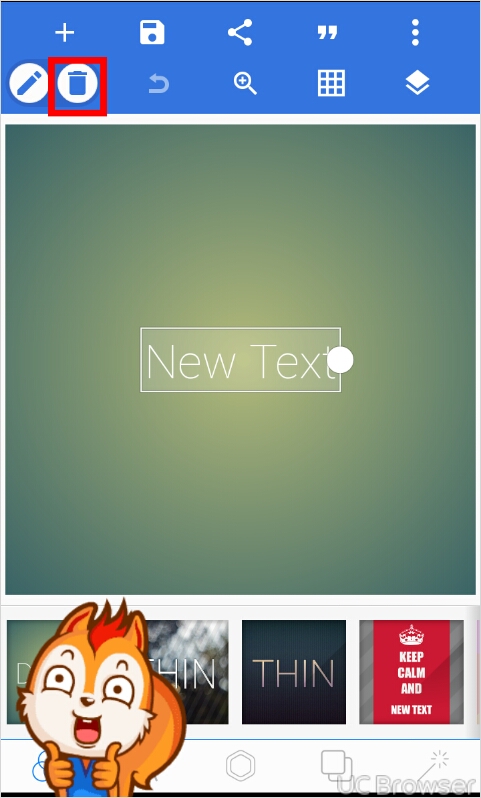
– উপরে দেখুন (+) নামে একটা অপশন দেখা যাচ্ছে। (+) এ Click করে From Gallery তে Click করুন এবং আপনার বানানো লোগো টা সিলেক্ট করুন। তারপর সুন্দর করে Crop করে টিক(?) চিহ্নে Click করুন ↓ 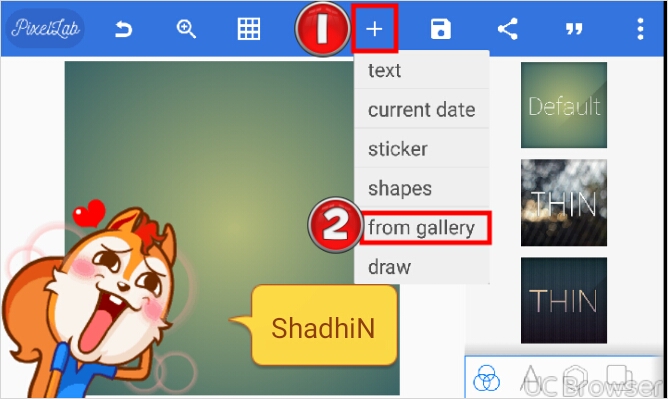
– এরপর চিহ্নিত (1) এ Click করুন। Click করার পর অনেকগুলো অপশন আসবে, সেখান থেকে Transparent এ Click করুন 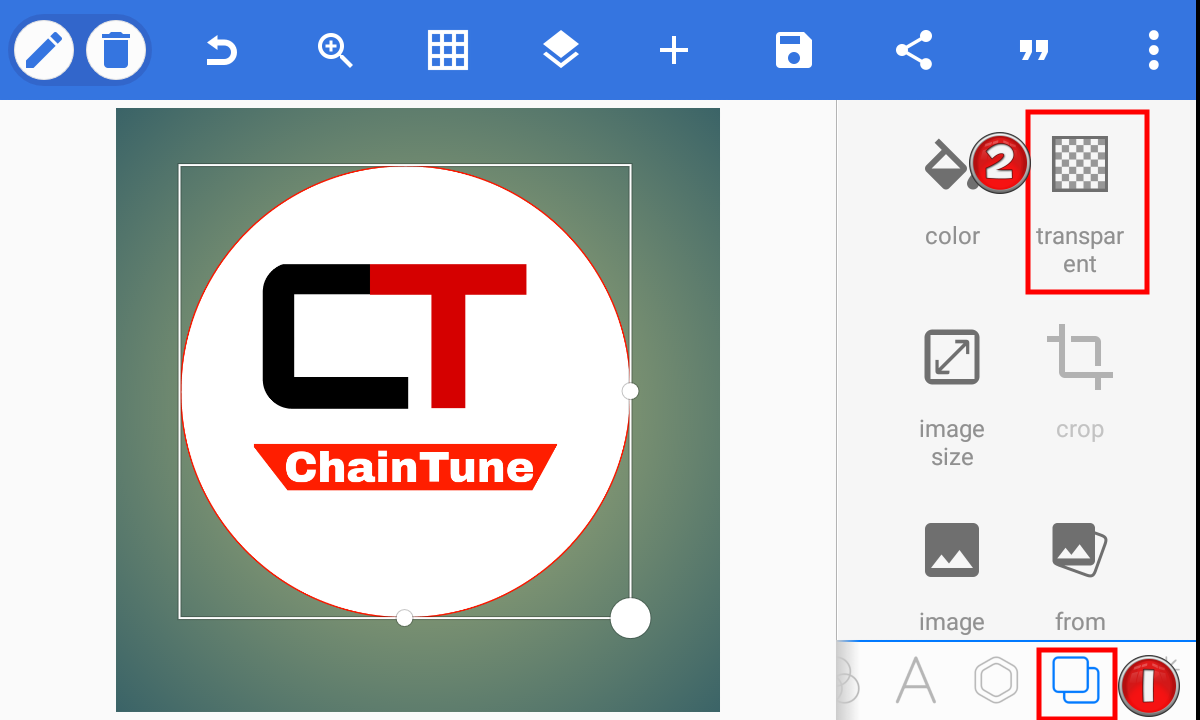
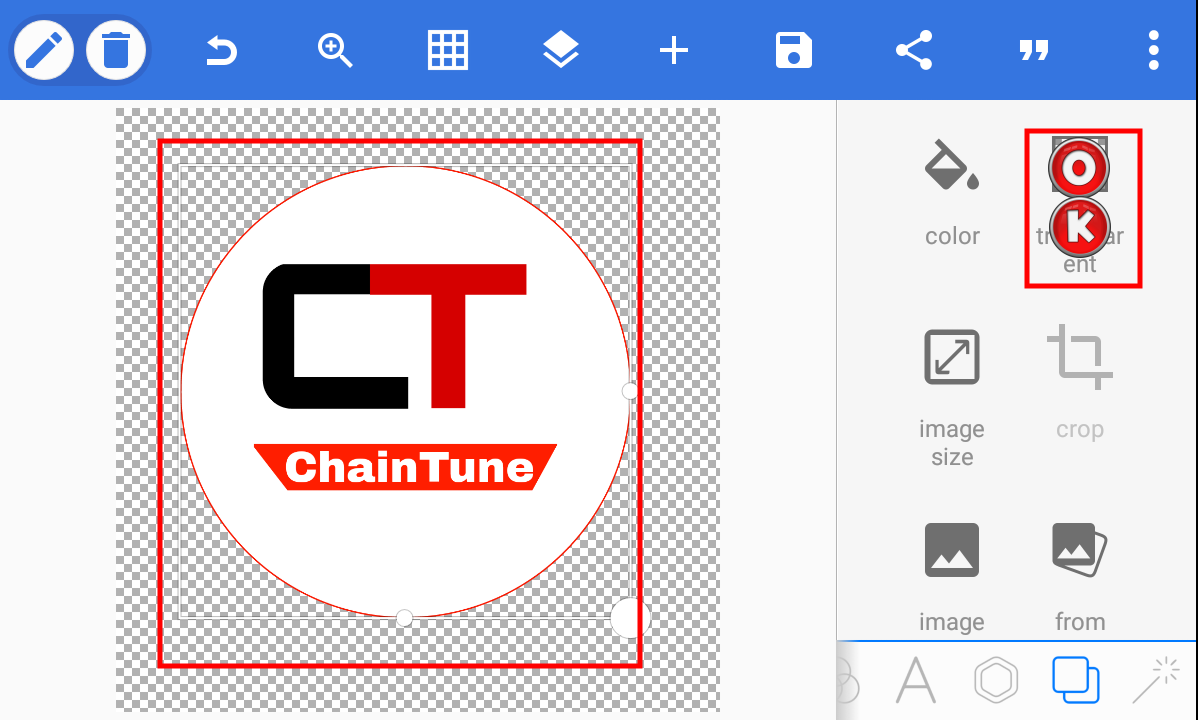
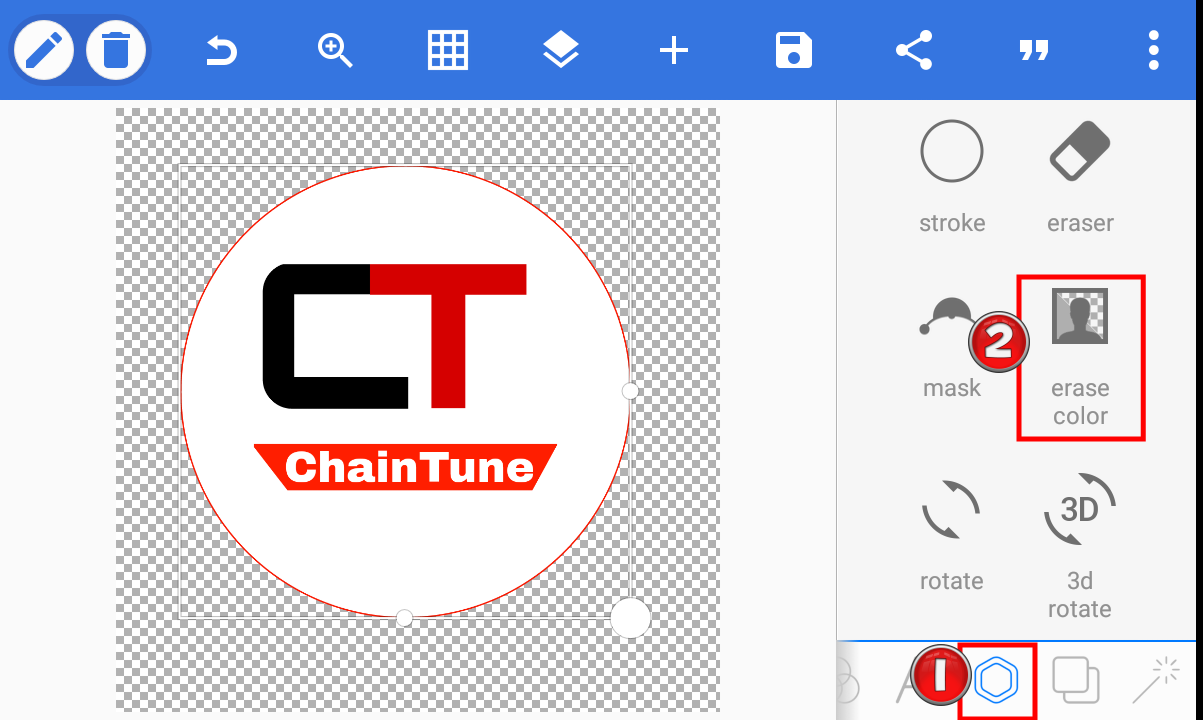
– তারপর Erase Color Enable করে দিন↓
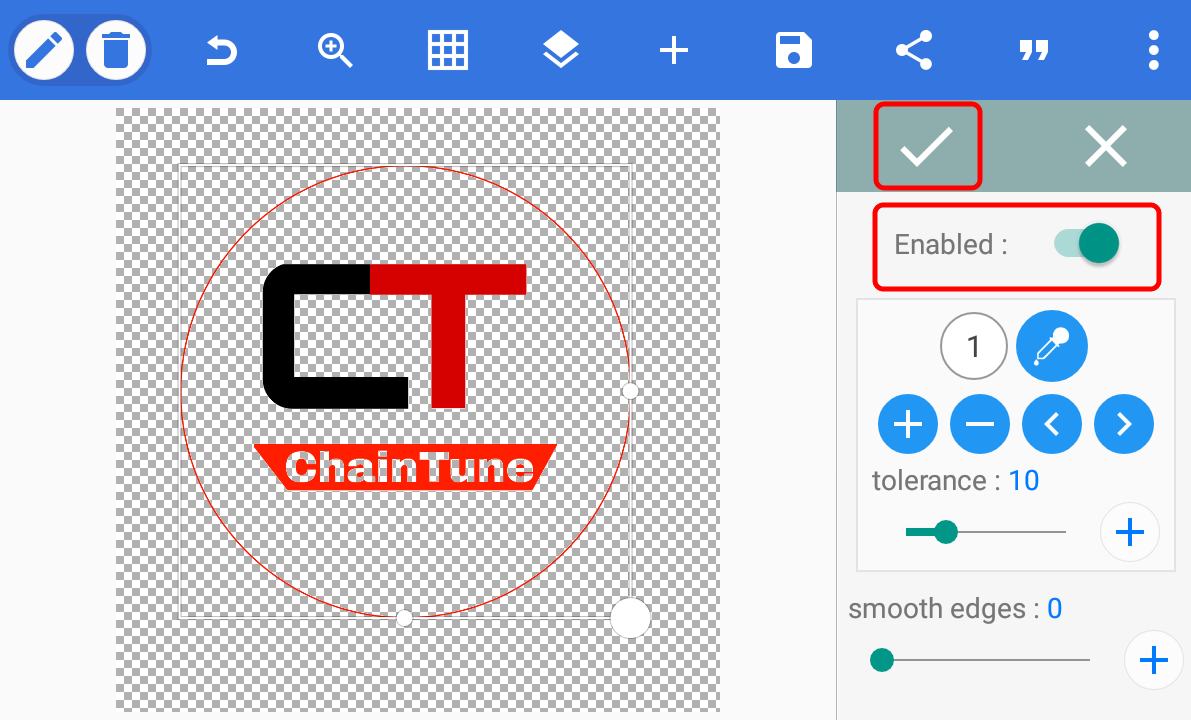
– Enable করার পর ইমেজ টাকে Save করে দিন↓
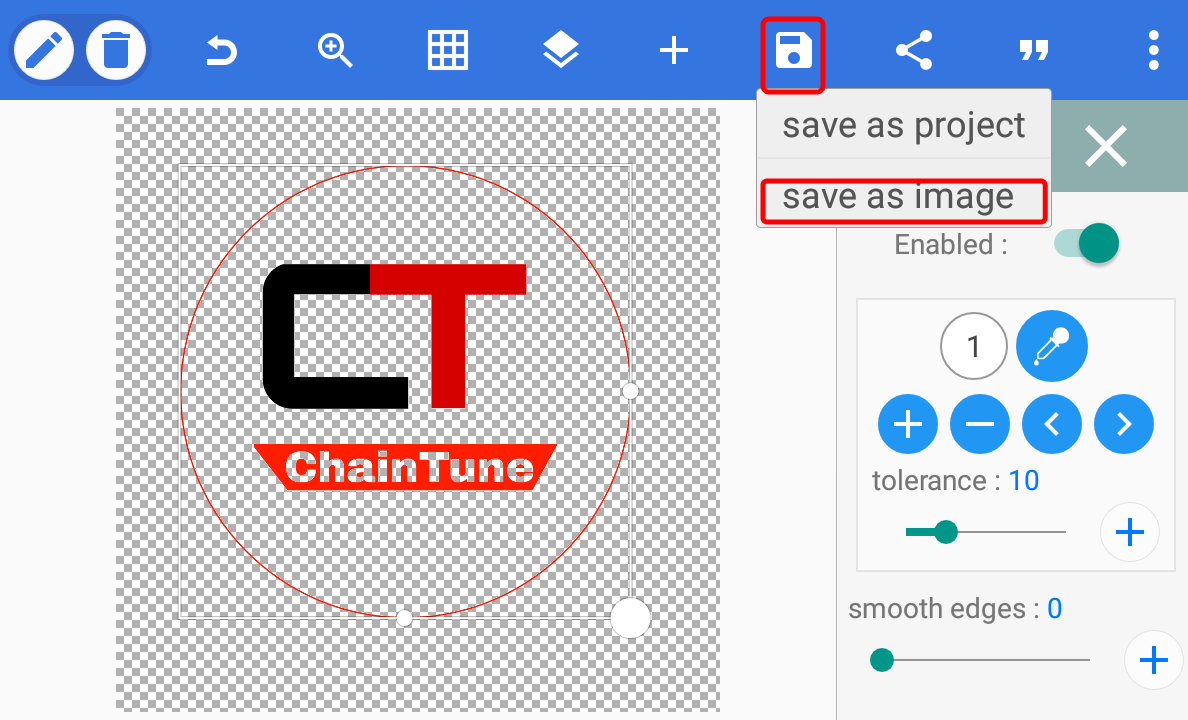

– Save করা হয়ে গেলে’ আগের সেই ‘Text’ এর মতো এটাকেও ডিলিট করে দিন। ডিলিট করার জন্য উপরের ডিলিট আইকনে Click করুন↓
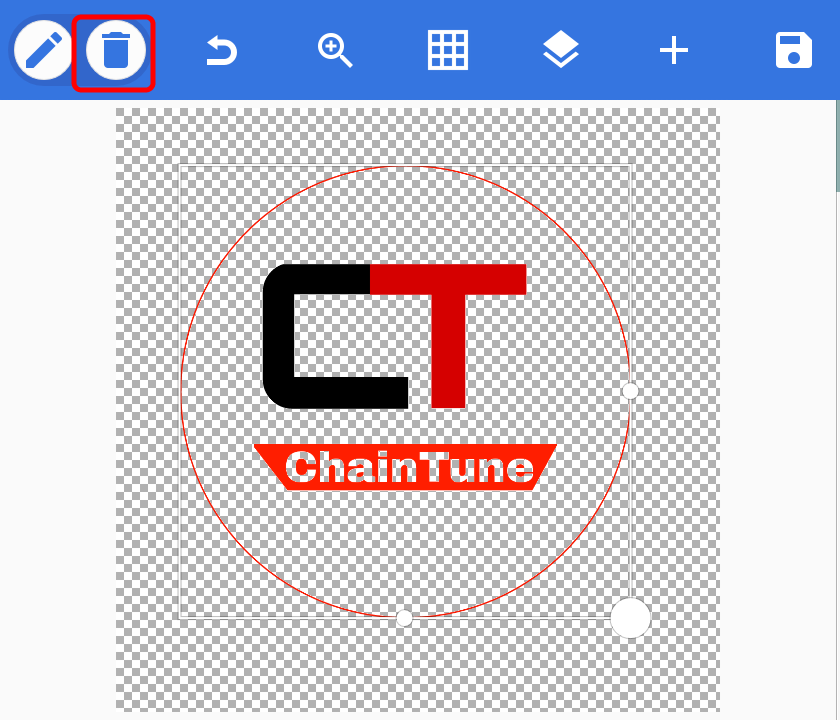
-ডিলিট করা হয়ে গেলে’ সাদা কালার Background নিন↓
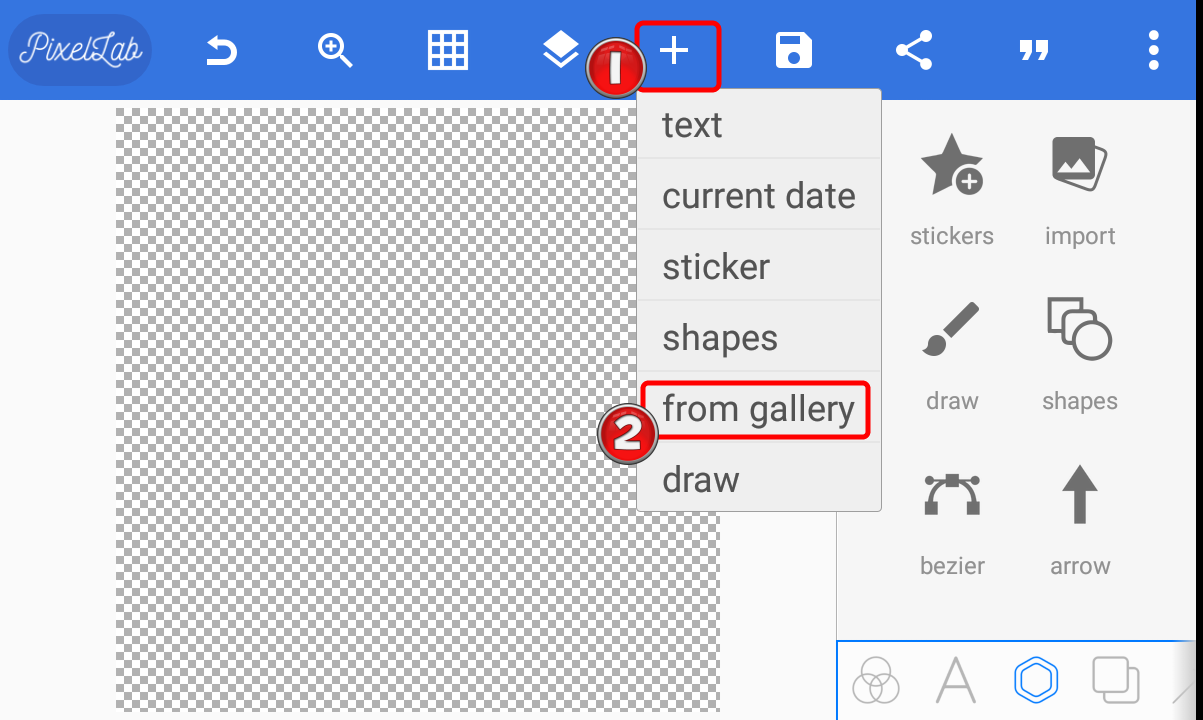
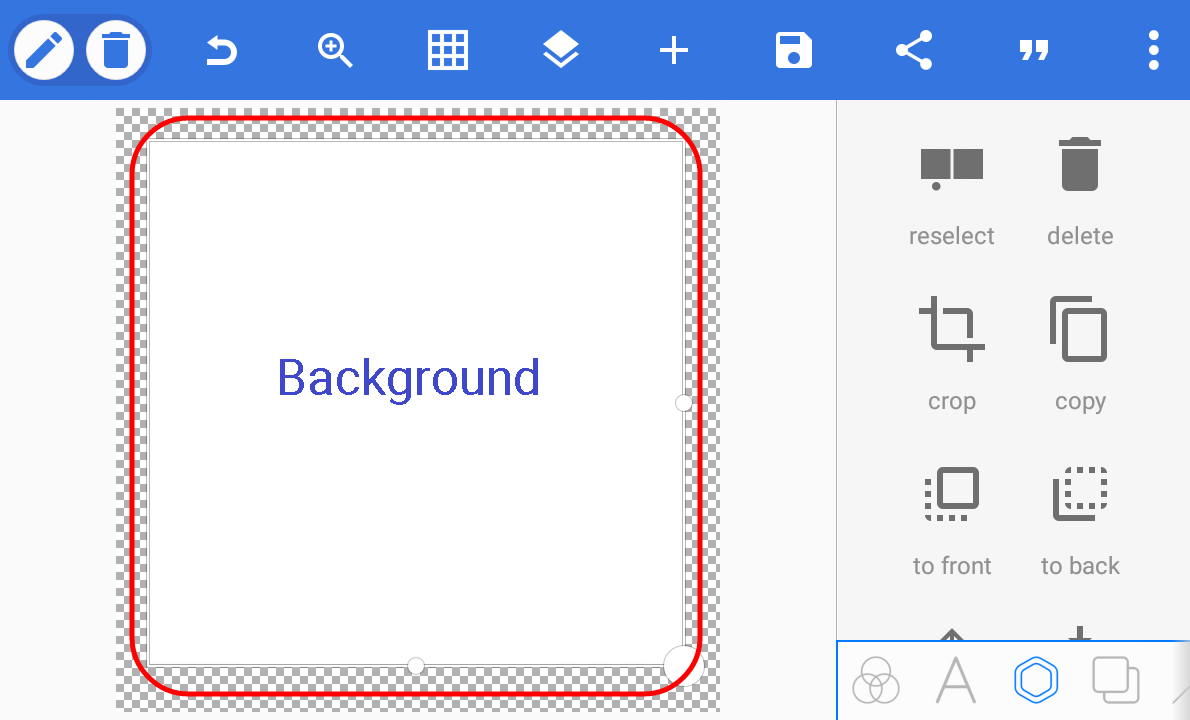
– Background নেয়া হয়ে গেলে ‘একটু আগের Save করা লোগো টাকে আনুন ↓
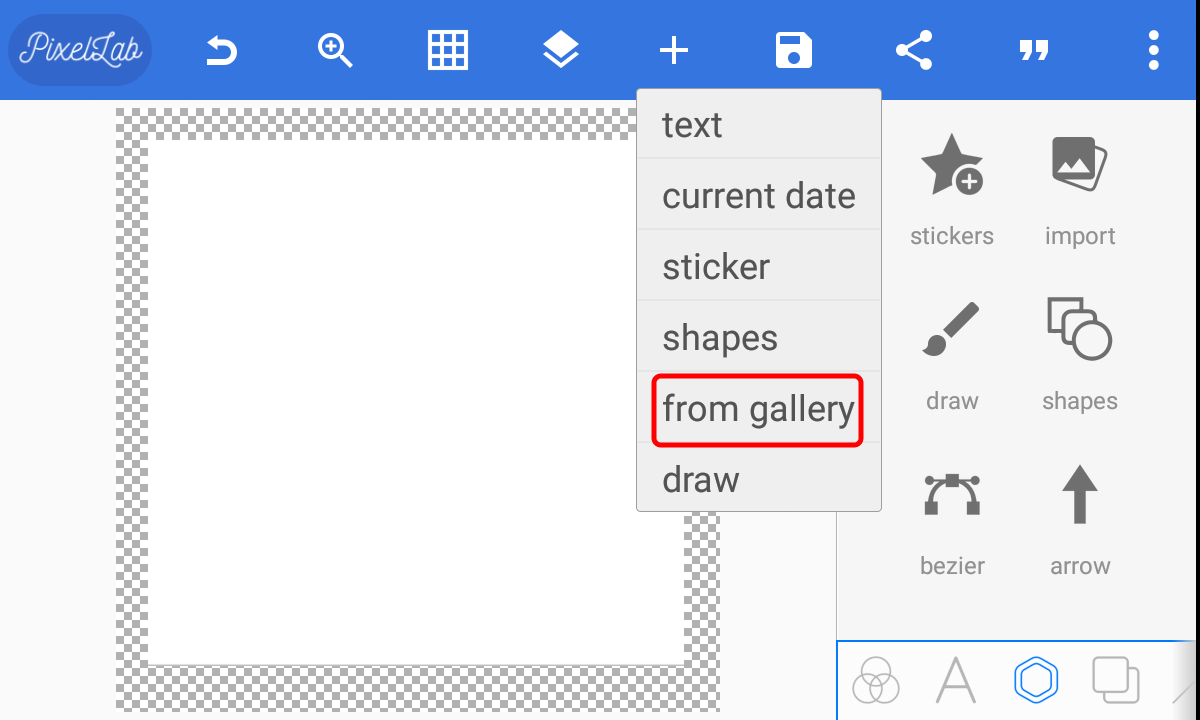
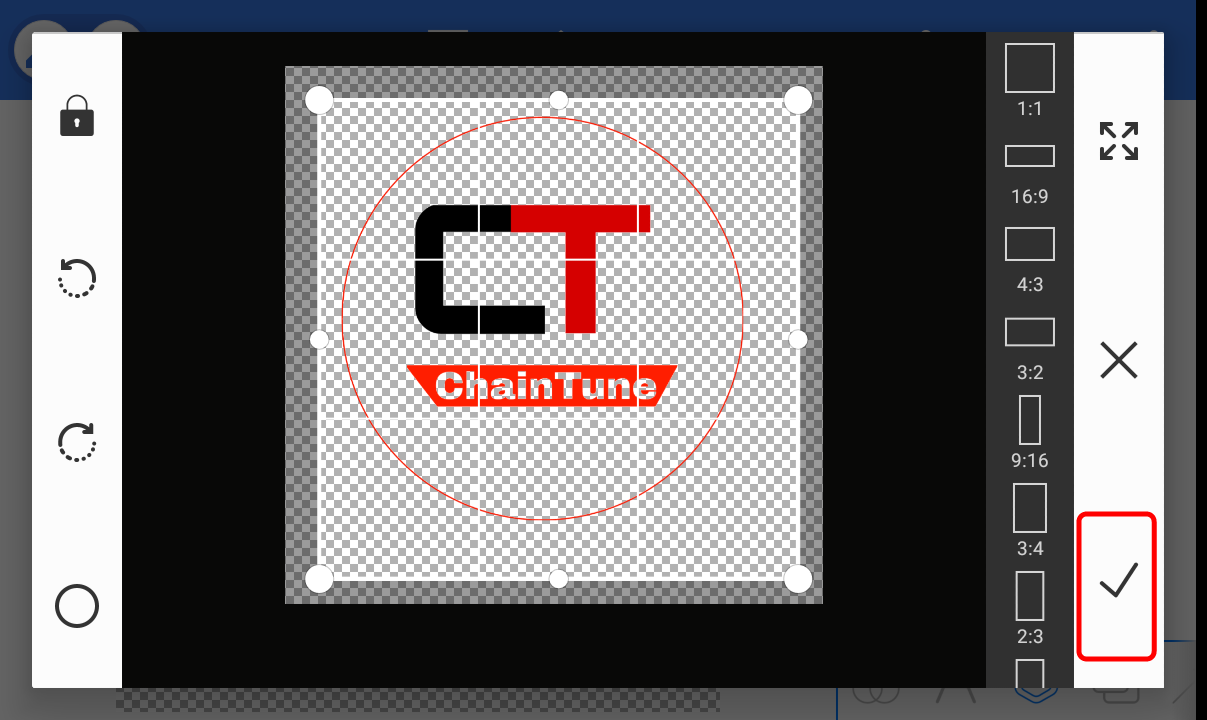
-লোগো টা আপলোড দেয়ার পর 3D Shape এ Click করুন এবং Enable করে দিন
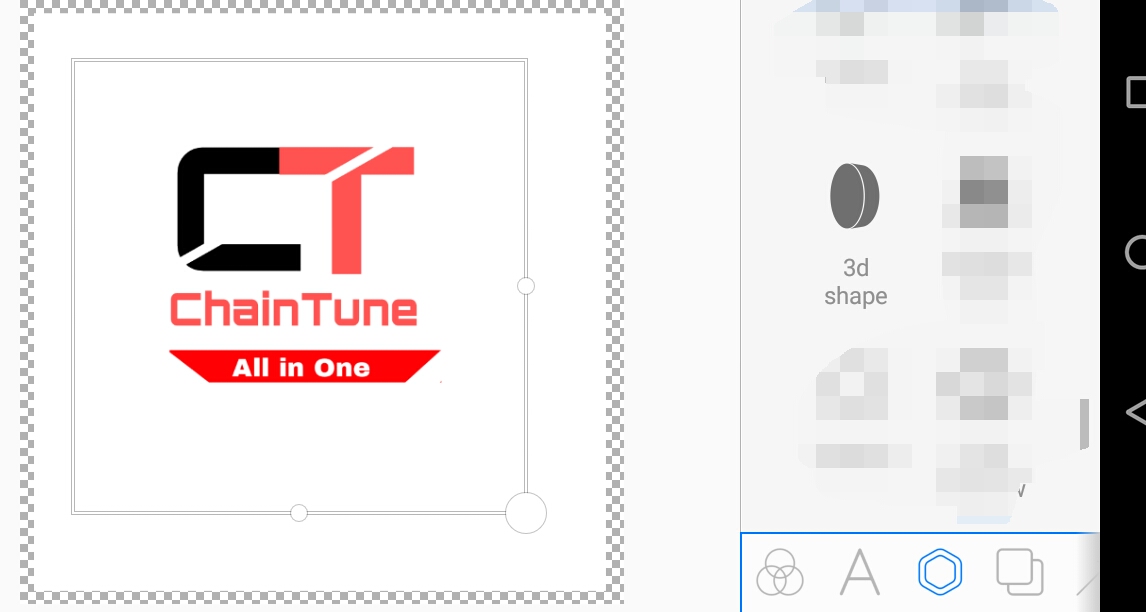
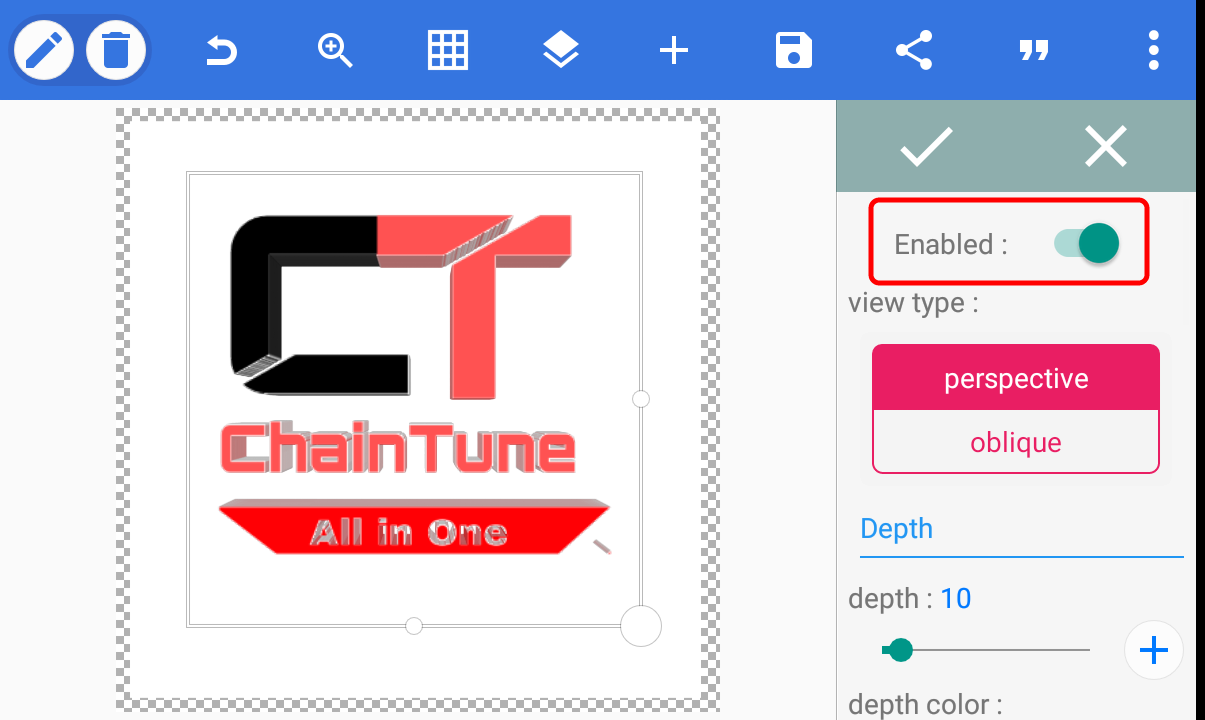
– 3D Shape Enable করার পর একটু নিচে নামুন এবং স্ক্রিনশটে আমি যেটা যেভাবে দিয়েছি ‘ঠিক সেভাবেই দিন↓
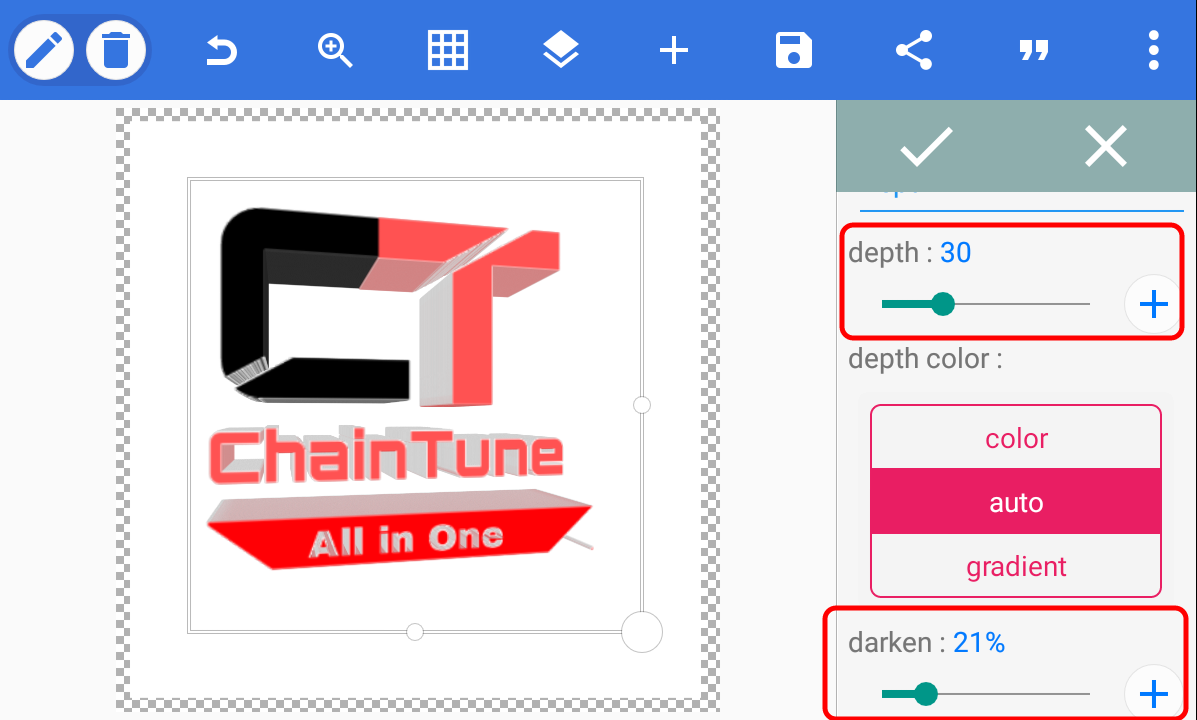
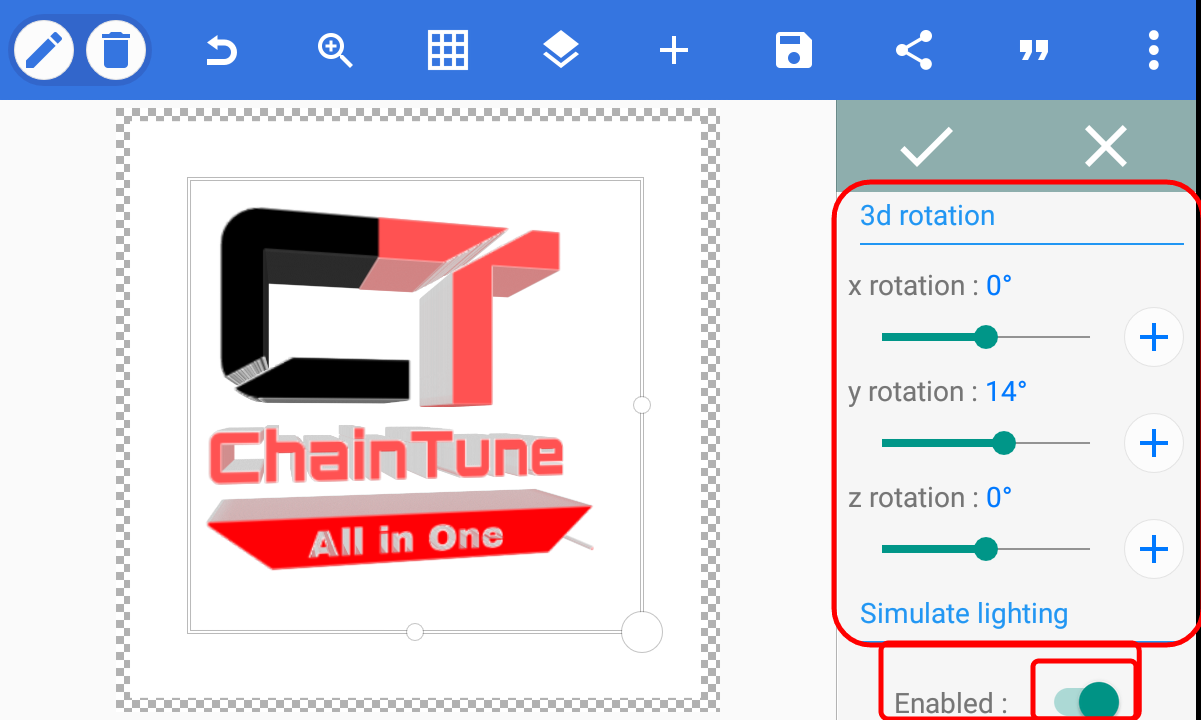
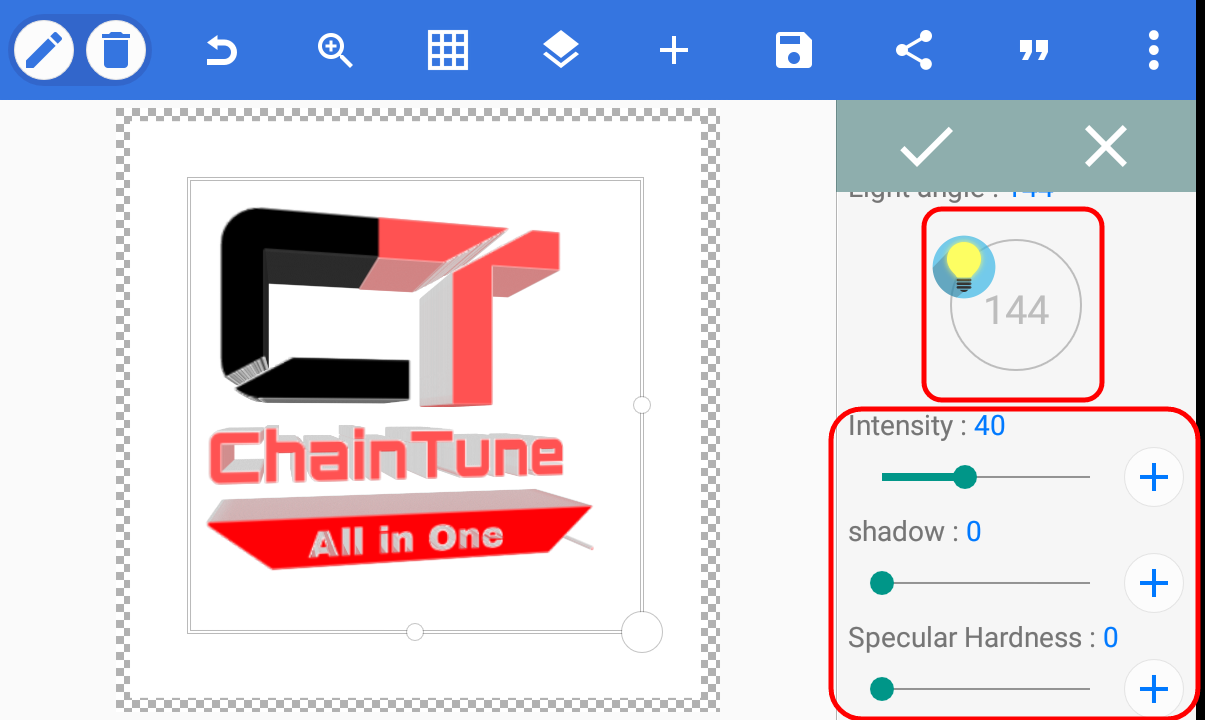
– উপরের স্ক্রিনশট এর কাজগুলো করা হয়ে গেলে (?) চিহ্নে Click করুন।
– (?) চিহ্নে Click করার পর Shadow অপশনে যান↓
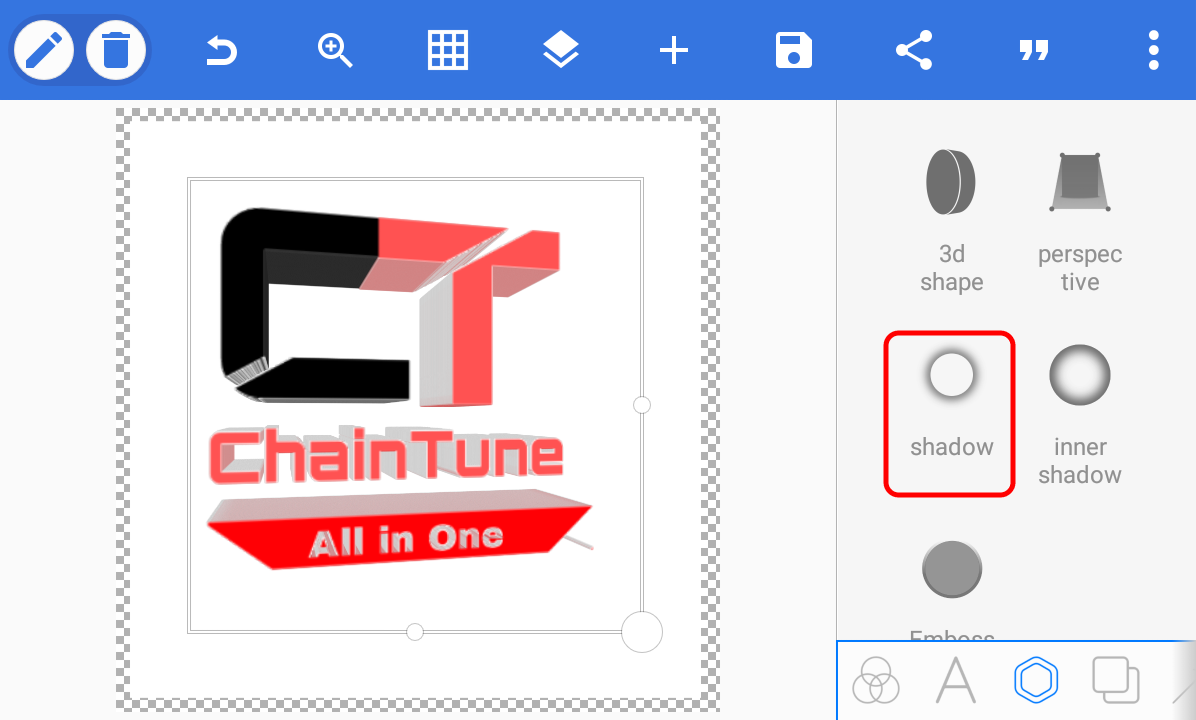
– Shadow অপশন Enable করে দিন এবং যেভাবে স্ক্রিনশটে কাজ করেছি ঠিক সেভাবে কাজ করুন↓

– কাজ করা শেষ হলে (?) চিহ্নে Click করু।
-এবার লোগো টাকে Save করে দিন ?
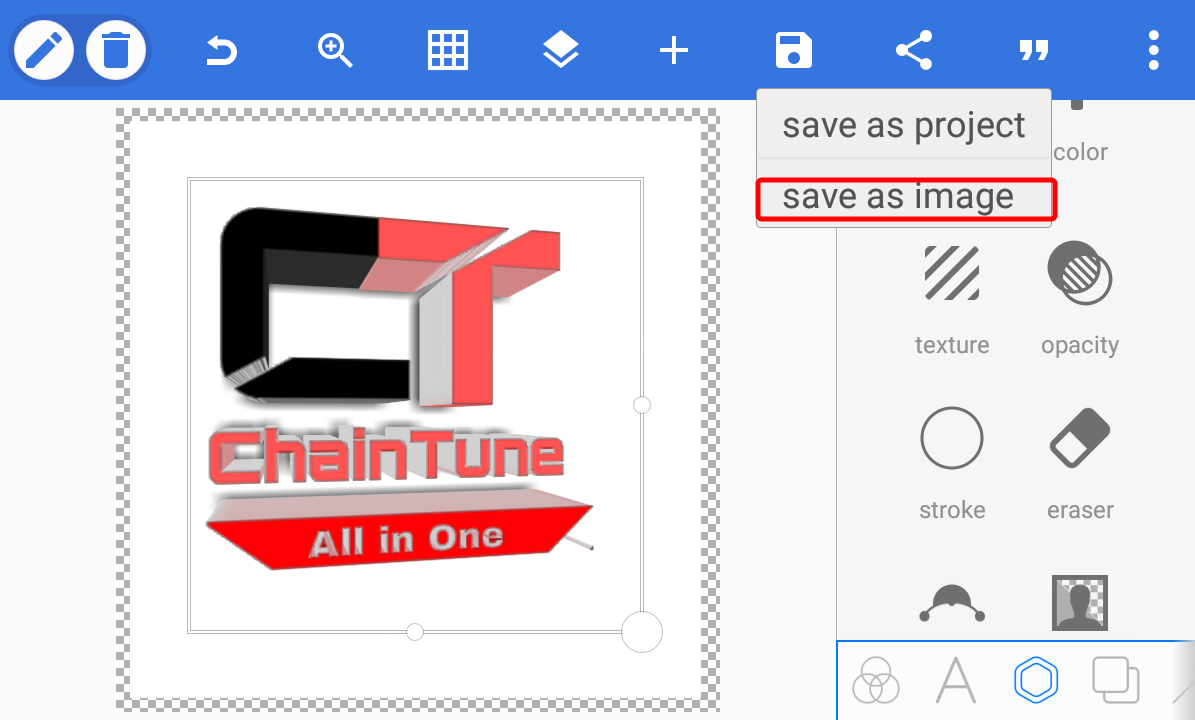
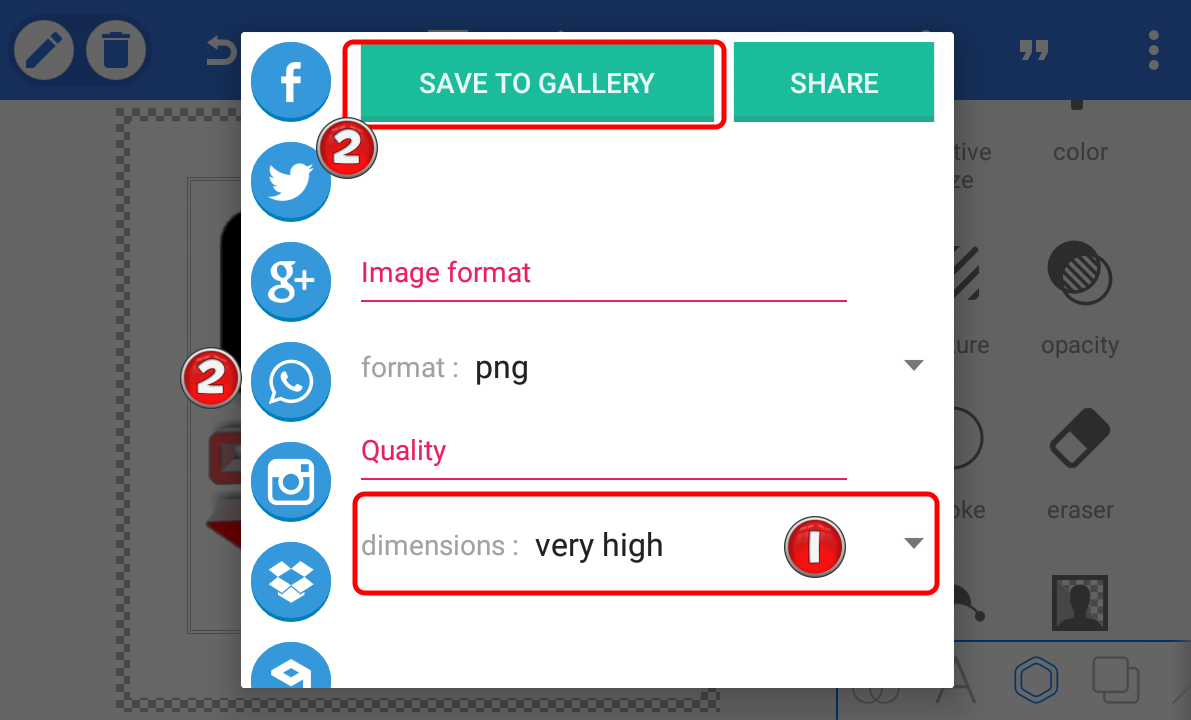



https://trickbd.com/trainer-request
খুবই ভাল টিউন।
ধন্যবাদ।
এরকম নিত্য নতুন ট্রিক্স-টিপস আরো চাই।
apnaderkei trickbd te proyojon..